pr怎么制作子剪辑? premiere带白色三角和不带的子剪辑的获得方法
在我们日常学习生活中,经常会用到视频剪辑软件来处理文件,有时候需要制作子剪辑,通过标记获取的子剪辑片段有两种类型。第1种就是在左上角和右上角带有白色的三角形。一种是没有三角形标记的。如何获得这两种不同类型的子剪辑片段呢?下面我们就来看看详细的教程。

如下图所示,箭头所指的为带有三角形标号的子剪辑片段。另外一个为没有三角形标号子剪辑。

没有三角形标号子剪辑片段。将鼠标放置在视频的两端,可以拖拽加长它的长度。

这两种方式的制作过程如下。源面板中添加标记。完成后右击鼠标选择制作子剪辑。

在制作子剪辑对话框中,不要勾选“将修建限制......”选项,点击确定。

此时就可以获得没有三角形标号的子剪辑片段。这个片段可以拖拽延长。

如果在制作子剪辑对话框中勾选了“将修建限制......”选项。

将会获得带有白色三角形的子剪辑片段。这种片段没有办法拖拽更改长度。

以上就是premiere带白色三角和不带的子剪辑分别获得技巧,希望大家喜欢,请继续关注脚本之家。
相关推荐:
PR2019怎么做渐变色? premiere渐变色背景的制作方法
pr2020怎么隐藏素材? premiere隐藏项目面板中素材的教程
premiere怎么删除指定标记? pr删除部分指定标记的技巧
相关文章
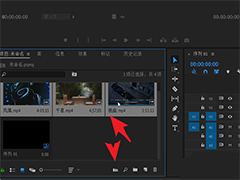
pr此剪辑与序列不匹配怎么回事? premiere自动匹配序列不能使用的技巧
pr此剪辑与序列不匹配怎么回事?premiere剪辑视频的时候,发现自动匹配序列不能用,该怎么办呢?下面我们就来看看pr自动匹配序列不能使用的技巧2022-03-07 premiere怎么复制特效?premiere中给视频添加了很多效果,想要直接复制特效使用,该怎么实现呢?下面我们就来看看pr视频剪辑复制特效的技巧,需要的朋友可以参考下2021-04-06
premiere怎么复制特效?premiere中给视频添加了很多效果,想要直接复制特效使用,该怎么实现呢?下面我们就来看看pr视频剪辑复制特效的技巧,需要的朋友可以参考下2021-04-06
Premiere视频剪辑边框怎么弄? pr视频添加漂亮边框的教程
Premiere视频剪辑边框怎么?pr视频剪辑的时候,想要给视频添加边框,该怎么操作呢?下面我们就来看看pr视频添加漂亮边框的教程,需要的朋友可以参考下2020-12-25
premiere怎么添加轻混响效果? pr视频剪辑制作轻混响特效的技巧
premiere怎么添加轻混响效果?premiere在剪辑视频的时候,想要制作轻混响效果,该怎么制作呢?下面我们就来看看pr视频剪辑制作轻混响特效的技巧,需要的朋友可以参考下2020-12-17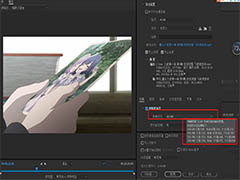 premiere怎么导出视频的剪辑层级?pr视频剪辑的时候想要对导出参数进行设置,该怎么设置导出视频层级呢?下面我们就来看看详细的教程,需要的朋友可以参考下2020-12-03
premiere怎么导出视频的剪辑层级?pr视频剪辑的时候想要对导出参数进行设置,该怎么设置导出视频层级呢?下面我们就来看看详细的教程,需要的朋友可以参考下2020-12-03 Pr怎么剪圆形的视频?pr剪辑视频的时候,想要让画面成圆形的,该怎么剪圆形视频呢?下面我们就来看看pr圆形视频的制作方法,需要的朋友可以参考下2020-12-02
Pr怎么剪圆形的视频?pr剪辑视频的时候,想要让画面成圆形的,该怎么剪圆形视频呢?下面我们就来看看pr圆形视频的制作方法,需要的朋友可以参考下2020-12-02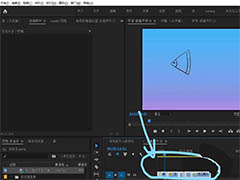
pr视频剪辑怎么去掉空隙? premiere视频去空隙的技巧
pr视频编辑怎么去掉空隙?premiere中想要去掉视频中的空隙,该怎么去空隙呢?下面我们就来看看premiere视频去空隙的技巧,需要的朋友可以参考下2020-11-25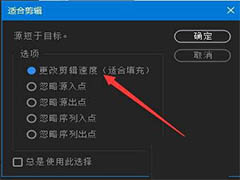 PRemiere素材覆盖时怎么更改源的剪辑速度?这是一个很基础的问题,就是调整剪辑速度的快慢,下面我们就来看看详细的教程,需要的朋友可以参考下2020-11-16
PRemiere素材覆盖时怎么更改源的剪辑速度?这是一个很基础的问题,就是调整剪辑速度的快慢,下面我们就来看看详细的教程,需要的朋友可以参考下2020-11-16
premiere视频剪辑怎么做残影效果? pr残影特效的制作方法
premiere怎么建基础残影效果?premiere中想要制作一个电视常见的残影效果,该怎么制作呢?下面我们就来看看pr残影特效的制作方法2020-10-18 pr2020怎么设置每个静止剪辑的帧数?premiere中想要设置静止帧数,该怎么设置这个参数呢?下面我们就来看看详细的教程,需要的朋友可以参考下2020-10-10
pr2020怎么设置每个静止剪辑的帧数?premiere中想要设置静止帧数,该怎么设置这个参数呢?下面我们就来看看详细的教程,需要的朋友可以参考下2020-10-10



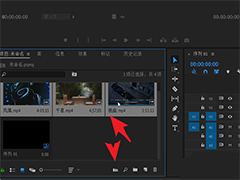

最新评论